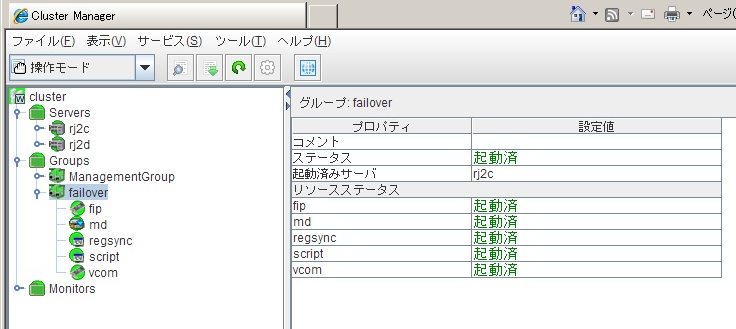CA ARCserve Backup の実装 › クラスタ対応環境での CA ARCserve Backup のインストールとアップグレード › CA ARCserve Backup サーバの NEC クラスタへの展開 › NEC CLUSTERPRO/ExpressCluster リソースの準備
NEC CLUSTERPRO/ExpressCluster リソースの準備
CA ARCserve Backup を専用グループの中にインストールしている場合は、フローティング IP アドレスを持った仮想名、および共有(またはミラー)ディスクを含む必要なリソースを新しい専用グループの中に作成する必要があります。 NEC CLUSTERPRO/ExpressCluster 環境に CA ARCserve Backup をインストールするには、以下の手順に従います。
- CA ARCserve Backup をインストールする前に、クラスタの定義およびリソースを作成します。 クラスタの定義およびリソースを作成する方法の詳細については、「NEC CLUSTERPRO/ExpressCluster ユーザ ガイド」を参照してください。
- CA ARCserve Backup をインストール後、クラスタにレジストリ同期リソースを追加します。 クラスタにレジストリ同期リソースを追加する方法の詳細については、「CA ARCserve Backup の NEC クラスタ対応環境へのインストール」の手順 8 を参照してください。
クラスタ マネージャとタスク マネージャは NEC のユーティリティで、NEC CLUSTERPRO/ExpressCluster をインストールしたサーバにインストールされています。
- クラスタ マネージャから、クラスタ グループの停止、開始、移動、削除やクラスタ プロパティおよびグループ リソースの設定など、クラスタに関連したほとんどの環境設定タスクと管理タスクを実行できます。
- タスク マネージャからは、各サービスまたはアプリケーションの停止と起動、および、それらのモニタリングの停止と開始のみが可能です。
以下の画面の例では、次の 4 つの関連リソースを持つ「ARCserve Group」という名前のクラスタが CA ARCserve Backup インストールについて作成されます。
- フローティング IP アドレス(fip1)
- ミラー ディスク リソース(md1)
- スクリプト(script)
- 仮想コンピュータ名(vcom1)
後で、共有ディスクにあるパスへの CA ARCserve Backup のインストールを選択できます。
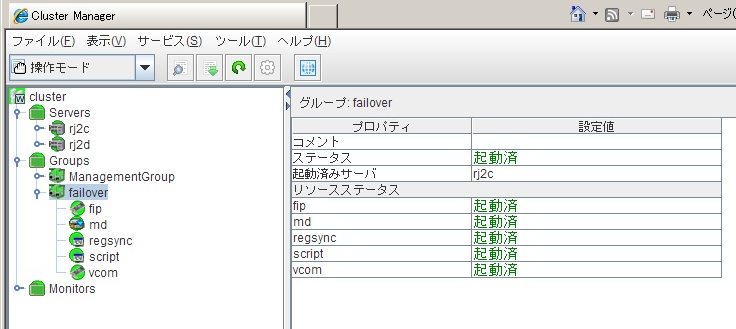
同じグループを既存のアプリケーションと共有する場合は、新しいリソースを作成する必要はありません。
Copyright © 2013 CA.
All rights reserved.
 
|
|